
Owen Little
0
2629
642
Bienvenido a las unidades de estado sólido de MakeUseOf 101. En esta guía, veremos el último y mejor dispositivo de almacenamiento masivo y:
Esta guía está disponible para descargar como PDF gratuito. Descargar 101 Guía de unidades de estado sólido ahora. Siéntase libre de copiar y compartir esto con sus amigos y familiares.- Compárelos con otras formas de medios de almacenamiento masivo;
- Examina cómo funcionan;
- Mira los diferentes tipos disponibles, y;
- Destaque los elementos de su operación y mantenimiento que debe conocer.
Aquí está todo lo que encontrará en esta guía..
1. Introducción a las unidades de estado sólido
2. Una breve historia
Fichas ROM | Discos Duros / Discos Híbridos | Memoria flash | SSD modernos
3. La anatomía de la SSD
Células | Controlador
4. Otras especificaciones SSD que debe saber
Tipo de memoria | Interfaz física | Interfaz lógica | Factores de forma
5. Cómo cuidar y alimentar su SSD
(De) fragmentación | El comando TRIM | Soporte de sistema operativo
6. Los SSD son una de las mejores actualizaciones
Vamos a sumergirnos entonces, ¿de acuerdo??
1. Introducción a las unidades de estado sólido
El almacenamiento masivo de computadoras ha mejorado considerablemente desde los días de las tarjetas perforadas (y sus archienemigos, insectos voladores). La industria de la computación sobrevivió a los dolores de moverse de un lado a otro a través de cintas de casete e intercambiar unidades de disquete De tarjetas perforadas a hologramas: un breve historial de almacenamiento de datos Desde tarjetas perforadas a hologramas: una breve historia de almacenamiento de datos Echemos un vistazo a algunos de Las tecnologías que dieron forma al almacenamiento de datos moderno, así como a dónde vamos desde aquí. para CD de una sola escritura. Ahora disfrutamos de la conveniencia de unidades de disco duro grandes y fijas y CD de medios ópticos regrabables No son para siempre: la verdad sobre la longevidad de CD / DVD, los CD "Molde" y "Rot" no son para siempre: la verdad sobre la longevidad de CD / DVD " Molde "y" podredumbre "La era digital ha revolucionado la forma en que manejamos la información. Nunca antes la humanidad pudo registrar y almacenar tanta información y con tanta diversidad. Si bien la cantidad de datos ha aumentado exponencialmente, la vida prevista ... .

Pero a lo largo de estos tiempos, una forma de almacenamiento: RAM Todo lo que necesita saber sobre RAM y administración de memoria Todo lo que necesita saber sobre RAM y administración de memoria RAM es la memoria a corto plazo de su computadora. Por lo tanto, la administración de memoria tiene un impacto significativo en el rendimiento del sistema. Aquí explicamos cómo funciona la RAM y si puede hacer algo para aumentar su eficiencia. - Siempre ha sido más rápido. Su ventaja es que accede a sus datos electrónicamente, no mecánicamente. Sufre un inconveniente importante: pierde cualquier dato que tenga cuando la máquina se apaga. También es más caro por byte. Pero un objetivo de la industria ha sido durante mucho tiempo que el almacenamiento persistente se parezca más a la RAM en términos de velocidad y robustez.
Los desarrollos en la memoria flash finalmente produjeron unidades de estado sólido (SSD), que combinan la gran capacidad (r) y la persistencia de las unidades de disco duro (HDD) con la durabilidad y (algunas de las) velocidades de la memoria flash. Echemos un vistazo a cómo surgieron los SSD, tanto desde el punto de vista tecnológico como de la experiencia del usuario..
2. Una breve historia
Si bien los discos duros son obviamente uno de los padres de los SSD modernos, también deben parte de su linaje al almacenamiento no mecánico. Lo siguiente contribuyó, ya sea en espíritu o mediante tecnología, a la unidad de estado sólido actual.
2.1 chips de ROM
 Crédito de la imagen: Wikimedia Commons
Crédito de la imagen: Wikimedia Commons
Hoy en día solemos escuchar de Memoria de sólo lectura, o ROM (s) en el contexto de actualizarlos a un dispositivo móvil ¿Qué es Rooting? ¿Qué son las ROM personalizadas? Aprenda Android Lingo ¿Qué es el enraizamiento? ¿Qué son las ROM personalizadas? Aprenda Android Lingo ¿Alguna vez tuvo una pregunta sobre su dispositivo Android, pero la respuesta tenía muchas palabras que no entendió? Permítanos analizar la confusa jerga de Android para usted. . Antes de que incluso los discos duros mecánicos estuvieran comúnmente disponibles, las computadoras arrancaban con el código almacenado en un chip ROM en la placa base. Como su nombre lo indica, su computadora solo podía leer desde este medio. Haría eso cargar la inicial “símbolo del sistema” desde el cual lanzarías programas. A medida que crecía la capacidad de estos chips, podían contener entornos operativos completos como el Workbench de Amiga. No son exactamente lo mismo que los SSD, ya que no se pueden escribir, pero representan la idea de ejecutar su sistema operativo fuera de medios no mecánicos. Incluso las EEPROM modernas, que usted poder escribir a, todavía son diferentes ya que no puede cambiar su contenido en tiempo de ejecución.
2.2 Unidades de disco duro / unidades híbridas
Los discos duros obviamente contribuyeron al desarrollo de SSD, ya que la mayoría de estos últimos todavía usan los mismos estándares de disco duro, o similares. Hizo una transición muy fácil de HDD a SSD cuando los tipos de conexión como SATA (más sobre esto más adelante) hacen que sea simple cambiar un disco mecánico viejo por algo más rápido. Este camino se hizo más suave con unidades híbridas como la Fusion Drive de Apple ¿Qué es la Fusion Drive de Apple y cómo funciona? ¿Qué es Apple Fusion Drive y cómo funciona? Las unidades de estado sólido son increíbles. El único inconveniente es que el almacenamiento en estado sólido sigue siendo prohibitivamente costoso para almacenar muchos datos. Los días de los SSD baratos probablemente no estén tan lejos, pero para ..., que agregó un almacenamiento rápido de estado sólido a los discos duros normales.
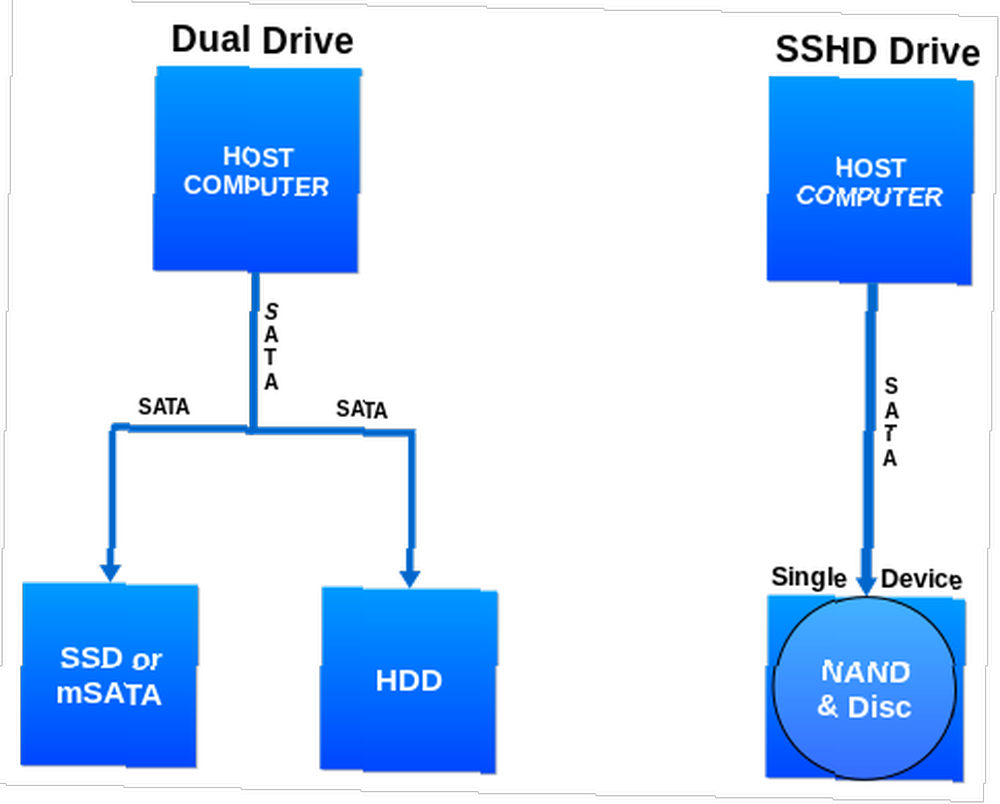 Crédito de la imagen: Wikimedia Commons
Crédito de la imagen: Wikimedia Commons
Cuando el almacenamiento basado en flash apareció por primera vez en la escena, era costoso. Esto significaba que no solo costaba mucho, sino que muy probablemente ofrecía muy poco espacio. Los fabricantes tomaron una de dos rutas para unir más espacio en el disco duro con el almacenamiento SSD más rápido:
- Un enfoque utilizaría el estado sólido y lo complementaría con espacio en el disco duro. Esto podría ser un usuario que compra un SSD y un disco duro, e instala programas o almacena archivos donde tiene más sentido (por ejemplo, aplicaciones que requieren un alto rendimiento como editores de video en el SSD de mejor rendimiento, y menos críticas como un editor de texto en el HDD). También había dispositivos que combinaban ambos tipos de almacenamiento en la misma unidad física, es decir, una unidad de 2,5 pulgadas que albergaba un disco duro mecánico y Almacenamiento en estado sólido. Sin embargo, estos todavía parecían para la computadora y el sistema operativo como si fueran dos unidades separadas.
- Alternativamente, también hubo ejemplos más integrados de lo anterior donde el almacenamiento mecánico y de estado sólido estaban en el mismo dispositivo, pero parecía un solo dispositivo de almacenamiento. Estos dispositivos almacenarían en caché los datos de uso frecuente en la parte SSD de la unidad, por lo que podrían servir a los programas más rápido. El hardware del controlador de la unidad, el sistema operativo o ambos gestionarían qué datos van a dónde. Esto le dio la velocidad de un SSD donde se podría administrar, y la capacidad de un HDD en general.
2.3 Memoria Flash
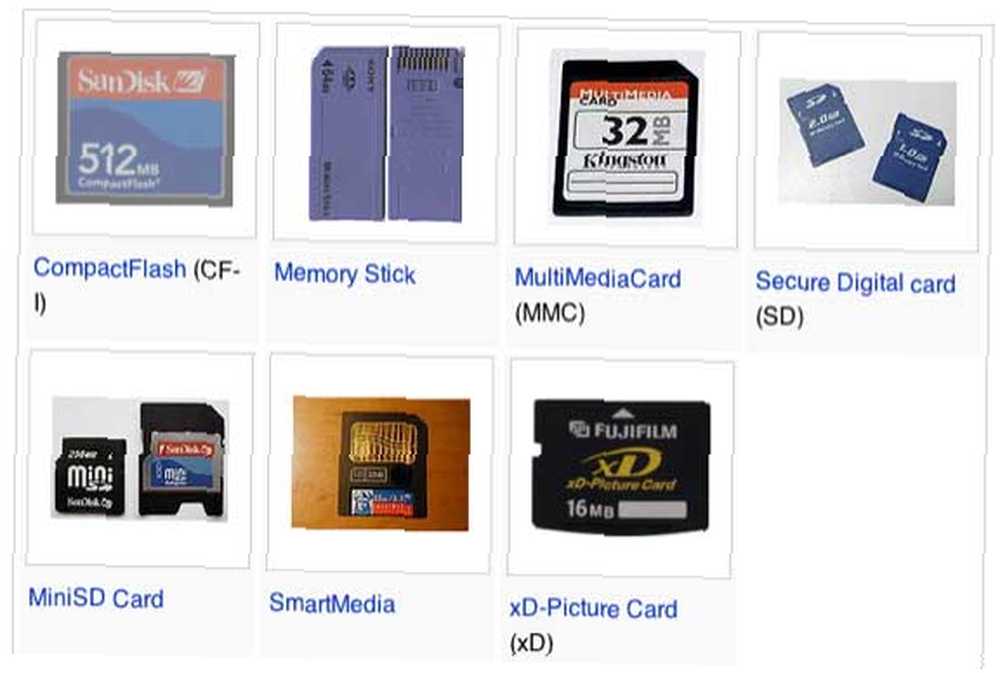
Muchos de los medios extraíbles en la década de 1980 hasta principios de 2000 no eran tan diferentes de los discos duros. Los ejemplos incluyen CD grabables (que usaban escritura óptica en lugar de magnética) a elementos como el de Iomega “Unidad Zip” (básicamente un disquete que se acercaba a la capacidad del disco duro). Todos ellos involucraron algún tipo de vísceras mecánicas, ya sea en la unidad, el medio o ambos. A medida que la informática portátil realmente comenzó a afianzarse, junto con la fotografía digital seria, aparecieron formas de medios más resistentes. Las tarjetas Compact Flash (CF) fueron una de las primeras 10 cosas que debe saber sobre las tarjetas de memoria para cámaras digitales 10 cosas que debe saber sobre las tarjetas de memoria para cámaras digitales En los últimos diez años de la revolución de la fotografía digital, las tarjetas de memoria para cámaras digitales se han vuelto cada vez más asequibles y más grande , y se les unieron Sony Memory Sticks, MultiMedia Cards (MMC), Smart Media, eXtreme Digital (xD) y la familia Secure Digital (SD).
Estas fueron algunas de las primeras memorias basadas en flash, fácilmente disponibles para los consumidores, que fueron rentables y útiles. Sin embargo, dependían del dispositivo, así que cuando el “memorias USB” Guía de la unidad flash USB: 5 cosas que debe saber al comprar una Guía de la unidad flash USB: 5 cosas que debe saber al comprar una unidad flash USB puede parecer mundana y directa, pero hay algunos consejos y peculiaridades que debe saber antes de comprar su próxima uno. que comenzaron a aparecer a principios de la década de 2000, fueron una actualización significativa. Eran tan portátiles, lo suficientemente rápidos que la mayoría de los usuarios no notarían la diferencia, y lo más importante, utilizaron el omnipresente puerto USB. Si bien no podían igualar el costo de otros medios por MB, representaban una forma barata y efectiva de llevar sus documentos consigo, por ejemplo.
2.4 SSD modernos
Un par de factores influyeron en la adopción de los SSD modernos sobre HDD o unidades híbridas. En primer lugar, la revolución de los teléfonos inteligentes aumentó la demanda de portabilidad de las personas. Después de todo, si pudiera ver una página web completa en su teléfono, ¿por qué no debería poder tener una computadora portátil liviana y conveniente? Pero la memoria utilizada en esas máquinas portátiles también tuvo un efecto. Si su teléfono puede almacenar gigabytes de datos sin unidades mecánicas pesadas y ruidosas o temperaturas cada vez mayores, ¿por qué una computadora portátil no debería poder hacerlo también??
Los SSD de hoy tienen una serie de ventajas distintas frente a los HDD, de la siguiente manera:
- Debido a que no hay partes mecánicas móviles, cuando lee / escribe datos en una unidad, lo está haciendo electrónicamente, lo que es muy rápido en comparación con un brazo físico que se mueve.
- También significa que estas unidades son mucho más resistentes a golpes y caídas que las dañan.
- La falta de partes móviles elimina la necesidad de alimentar esas partes, ahorrando vida de la batería.
- La reducción en el consumo de energía viene con una reducción en el calor, lo que ayuda al rendimiento de su máquina y extiende la vida útil de su placa base.
Pero, ¿cómo transmiten estos beneficios? ¿Cómo funcionan realmente los SSD? En la siguiente sección, veremos el funcionamiento interno de una unidad SSD y las diferencias entre los diferentes modelos..
3. La anatomía de la SSD
 Crédito de imagen: Partition Wizard
Crédito de imagen: Partition Wizard
Si abriera un disco SSD, no vería los platos brillantes y el delicado brazo del actuador que obtiene con un disco duro mecánico. En cambio, lo que se encuentra entre las cubiertas es una placa de circuito con varios chips conectados. Hay muchas partes encerradas en esos chips, pero dos son clave para comprender cómo funcionan los SSD. Células y el controlador. Echemos un vistazo a ellos en detalle..
3.1 células
La unidad básica de almacenamiento en un SSD es el célula. Esto es básicamente uno (de muchos) compartimientos en el chip de memoria que contiene un transistor capaz de contener una carga eléctrica. Su capacidad para retener esta carga después de que se corta la energía la distingue de la RAM de su computadora. Pero de lo contrario, son similares.
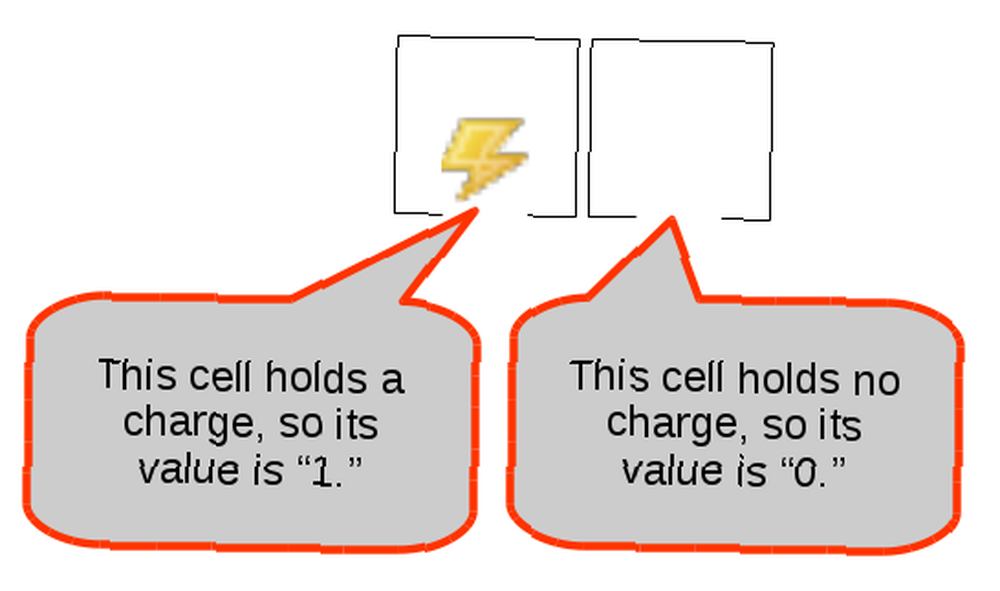
Cada una de las celdas contiene una pequeña carga eléctrica que representa los datos, y cuando los bits se juntan, forman sus archivos. Sin embargo, al igual que los discos duros, estos bits individuales pueden vivir dentro de varias celdas alrededor del disco (es decir, no necesariamente todas las celdas contiguas). Lo mismo ocurre en los discos duros también. Pero la principal diferencia es que no necesita un cabezal mecánico para saltar físicamente alrededor de la unidad, recogiendo todos estos bits para acceder a un archivo. El controlador SSD puede reunirse rápidamente a través de señales eléctricas, por lo que las velocidades de lectura (y las velocidades de escritura) son mucho más rápidas en comparación con las HDD.
La imagen a continuación ilustra cómo una celda SSD podría almacenar un archivo de texto simple (que contiene la letra “metro”).
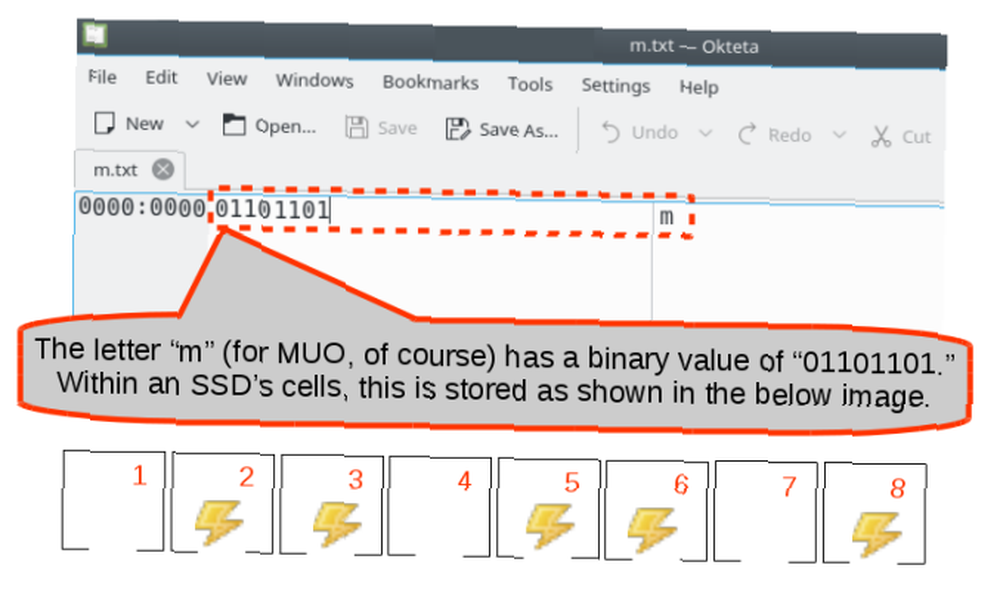
3.2 controlador
Mientras que las celdas realmente contienen los datos, el controlador interpreta la presencia o ausencia de la carga eléctrica como cero o uno de los valores. También es responsable del intercambio de esos datos con el sistema operativo host. El controlador en realidad alberga una serie de funciones, como se muestra en la imagen a continuación.
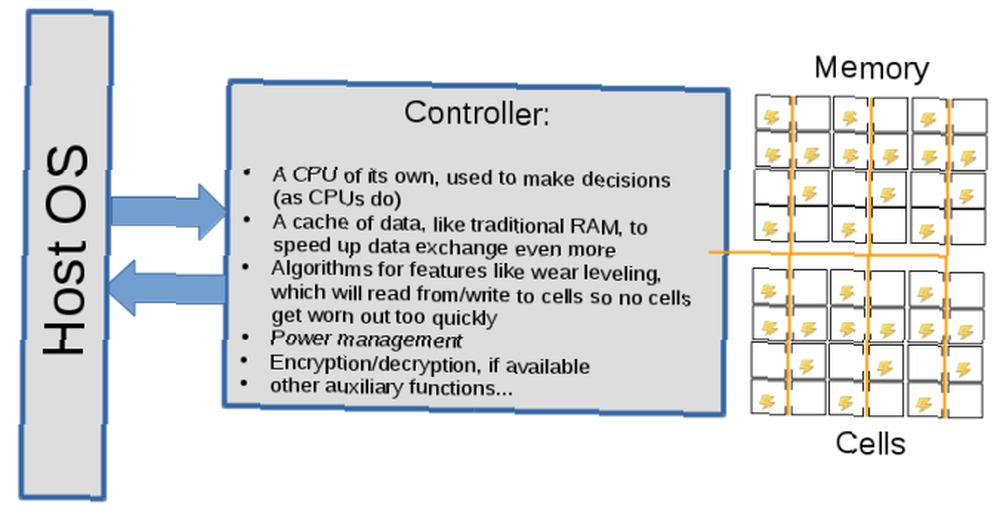
Es suficiente para la mayoría de los propósitos (a menos que su propósito sea convertirse en ingeniero eléctrico) saber que el controlador se encuentra entre el sistema operativo host y los bancos de celdas de memoria, y baraja los datos entre ellos. Lo anterior es una vista simplificada de cómo los datos pasan de su lugar en el disco a su aplicación favorita. Hay muchos factores adicionales (como el uso de páginas y bloques ¿Cómo funcionan las unidades de estado sólido? ¿Cómo funcionan las unidades de estado sólido? En este artículo, aprenderá exactamente qué son las SSD, cómo funcionan y funcionan realmente las SSD, por qué los SSD son tan útiles y la principal desventaja de los SSD) que contribuyen al almacenamiento seguro y eficiente de sus videos de gatos. El controlador de un fabricante es donde pueden agregar su valor, proporcionando características únicas o la mejor versión de las que se muestran arriba.
Pero el tipo de memoria y el controlador no son los únicos factores en el rendimiento de un SSD. Nos sumergiremos en algunas de estas otras características y especificaciones de unidades de estado sólido en la siguiente sección.
4. Otras especificaciones SSD que debe saber
Al considerar un SSD (o una máquina con uno preinstalado), es aconsejable conocer las características y el valor que proporcionan. Las siguientes secciones explican algunos de los principales atributos de los SSD, algunas de las opciones disponibles y mencionan algunos de sus pros y contras..
4.1 Tipo de memoria

En los ejemplos anteriores, el tipo de memoria que hemos estado describiendo es “memoria flash,” específicamente Flash NAND. NAND Flash es el mismo tipo de memoria utilizada en medios extraíbles como tarjetas SD, así como la memoria en su teléfono o tableta. De hecho, muchos de esos dispositivos móviles usan SSD de un factor de forma particular, que veremos en un momento. Una alternativa a esto es Basado en DRAM SSD, que utilizan la misma tecnología presente en la mayoría de los módulos RAM. Si bien cuenta con un mayor rendimiento, es muy costoso y también requiere una forma de evitar el problema de DRAM de perder su contenido cuando se apaga. (Esto se logra manteniendo la energía cuando la máquina en general está apagada y / o con baterías). Los servidores, y específicamente aquellos que sirven para aplicaciones de alto rendimiento, son el uso principal de DRAM. Los SSD que se encuentran en los dispositivos que es probable que encuentre son del tipo NAND.
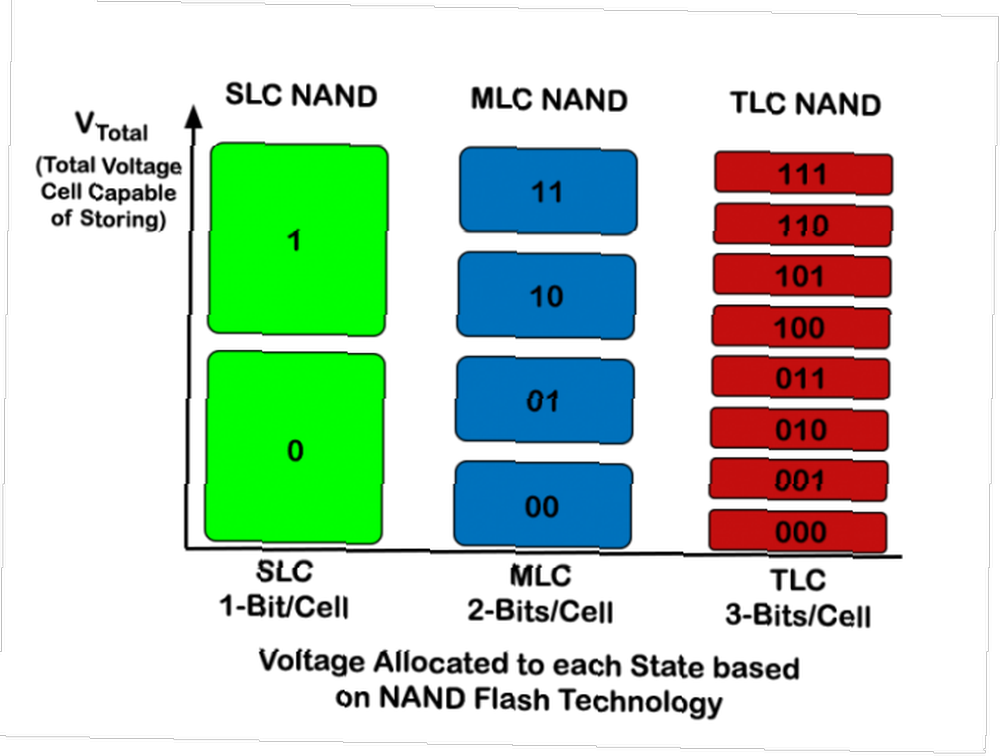 Crédito de imagen: Cactus Technologies
Crédito de imagen: Cactus Technologies
Las unidades SSD Flash NAND utilizan uno de los dos tipos principales de formatos de celda. El primero, Celda de nivel único (SLC), solo puede almacenar un nivel de carga eléctrica. Entonces, si la celda está cargada, equivale a un valor de uno por un bit, y si no está cargada, equivale a cero. Celda multinivel (MLC) Las unidades pueden almacenar dos bits al admitir más de un nivel cargado. Un tercer tipo, la celda de tres niveles (TLC) puede almacenar tres bits, aunque no es tan común como SLC y MLC. Porque solo tiene un nivel para soportar SLC es el más duradero. Puede duplicar efectivamente su almacenamiento con la misma cantidad de células con MLC, por lo que es más barato. Sin embargo, tenga en cuenta que puede estar escribiendo en esas celdas hasta el doble y gastando el disco más rápido.
4.2 Interfaz física
Otro factor a considerar en su selección de SSD es cómo está conectado al sistema. En el caso de los dispositivos móviles, no tendrá otra opción en este asunto. El fabricante tendrá uno de estos interfaces fisicas como parte de su diseño para la computadora portátil, tableta o teléfono. Pero aún debe ser consciente de ello, en caso de que esté pesando entre dispositivos que utilizan diferentes interfaces. Si está armando su propia máquina Cómo construir su propia PC Cómo construir su propia PC Es muy gratificante construir su propia PC; además de intimidante. Pero el proceso en sí es bastante simple. Te guiaremos por todo lo que necesitas saber. o actualizar una unidad Cómo mover Windows de HDD a SSD para mejorar el rendimiento Cómo mover Windows de HDD a SSD para mejorar el rendimiento Una actualización de unidad de estado sólido realmente mejora el rendimiento. Pero, ¿cómo puede exprimir una gran instalación de Windows en un pequeño SSD? Los usuarios de Windows pueden migrar cómodamente de HDD a SSD en muy poco tiempo. en una máquina existente, puede tener una o más de las siguientes conexiones diferentes disponibles. Según los cables o ranuras que tenga, puede comprar el SSD que mejor se adapte a sus necesidades.
El hardware moderno proporciona dos interfaces principales para el almacenamiento de SSD PCIe frente a SATA: ¿Qué tipo de unidad de datos es mejor para usted? SSD PCIe frente a SATA: ¿qué tipo de unidad de datos es mejor para usted? Las SSD PCIe son más rápidas que las SSD SATA. Pero puede que no necesites uno. Este artículo explica cómo las SSD PCIe difieren de las SSD SATA. , incluidos los SSD:
- Serial ATA (SATA), que ofrece velocidades de rendimiento comparativamente más bajas de 6 Gbps. Pero la mayoría de las placas base vendrán con dos o más de estas, lo que significa que tiene cierta flexibilidad en el diseño de su sistema. Podría, por ejemplo, colocar su sistema operativo y programas en un SSD mientras guarda un HDD más grande y más barato para almacenamiento de medios. También son conectables en caliente, por lo que si necesita una solución de respaldo increíblemente rápida, una unidad SATA externa es una excelente opción.
- PCI Express (PCIe), que ofrece tasas de rendimiento extremadamente altas de 31.5 Gbps. Sin embargo, el factor de forma PCIe es una ranura en la placa base. Es posible que también deba renunciar a una tarjeta gráfica dedicada, ya que también utilizan una ranura PCIe. Los subtipos de tarjetas PCIe se refieren a cuántos “carriles” están presentes, donde un carril es un par de caminos, uno para enviar y otro para recibir. Las designaciones “x1,” “x2,” “x4,” “x8,” y “x16” indique cuántos de estos carriles hay en la tarjeta. La imagen a continuación muestra una placa base con cuatro ranuras PCIe: x4, x16, x1 y x16 de arriba a abajo. (El último espacio es un “legado” Ranura PCI.) Más carriles significa más transferencias simultáneas, pero a un costo de mayor consumo de energía cuando todos esos carriles están llenos. También hay una “Mini PCIe” para dispositivos más pequeños.
 Crédito de la imagen: Wikimedia Commons
Crédito de la imagen: Wikimedia Commons
Otras dos interfaces compatibles con SSD son Fibre Channel y Serial Attached SCSI (SAS). Pero estas son tecnologías de servidor, que (por ejemplo) conectan grupos gigantes de unidades para que aparezcan como un único recurso. A menos que sea un administrador del servidor, es poco probable que encuentre estos.
4.3 Interfaz lógica
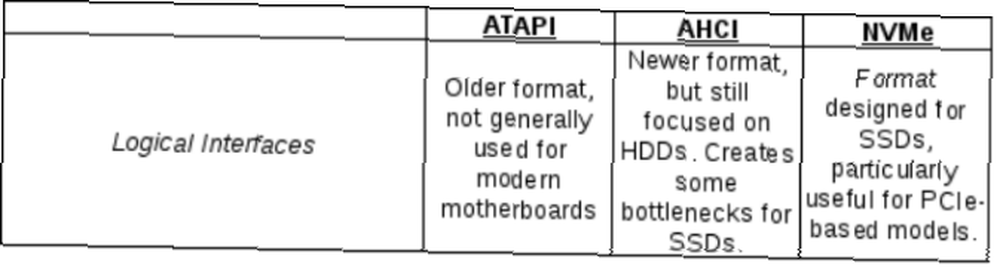
Las interfaces como SATA y PCIe son interfaces físicas y definen lo que hace el hardware de un cable. Interfaces lógicas Definir un conjunto estándar de funciones que los dispositivos de almacenamiento ofrecen al sistema operativo. No especifican cómo el fabricante realmente debería hacer que esas funciones sucedan, solo que necesitan estar disponibles para que el dispositivo sea compatible.
Aquí hay tres interfaces lógicas comunes en uso con sistemas SSD de consumidor:
- ATAPI: Un estándar mucho más antiguo desarrollado para discos duros y otros medios similares a HDD.
- AHCI: Un estándar más nuevo para dispositivos que usan el bus SATA. Si bien proporciona algún beneficio a los SSD, fue diseñado para girar medios basados en bandeja. Hace algunas cosas de manera menos eficiente para los SSD, creando cuellos de botella.
- NVMe: Un estándar diseñado específicamente para SSD. Aprovecha las propiedades como las colas de comandos múltiples. Esto significa que el controlador puede procesar múltiples comandos de lectura / escritura en lugar de uno (el caso con AHCI).
Esta es una propiedad altamente técnica de su dispositivo. Lo que es importante para usted saber 7 términos que necesita saber al comprar un nuevo SSD 7 términos que debe saber al comprar un nuevo SSD Si bien las especificaciones SSD pueden parecer demasiado desalentadoras al principio, la verdad es que estos términos son bastante simples de entender. es que si su dispositivo utiliza un SSD basado en PCIe, también debería ser compatible con NVMe para obtener el mejor rendimiento.
4.4 Factores de forma
Una última consideración al seleccionar un SSD es el factor de forma. Al igual que con las interfaces, qué dispositivo está comprando tendrá un gran impacto en esta decisión. Nuevamente, si está mirando una tableta o un dispositivo portátil Los desafíos de instalar una ROM de tableta: ¿Por qué es tan difícil? Los desafíos de instalar una ROM de tableta: ¿por qué es tan difícil? Cambiar el sistema operativo en su PC es casi tan fácil como insertar un USB de arranque y presionar instalar. ¿Pero qué hay de tu tableta? No es lo mismo, ni tan fácil. , estás atrapado con lo que te da el fabricante. Las computadoras portátiles pueden o no ser lo mismo. Algunos modelos le brindan un fácil acceso al disco duro 5 cosas que debe saber antes de actualizar el hardware de su computadora portátil 5 cosas que debe saber antes de actualizar el hardware de su computadora portátil Si está pensando en actualizar el hardware de su computadora portátil, hay algunas preguntas que debe hacerse antes de bucear en. ¡La actualización puede no ser la respuesta! para que pueda reemplazarlo, en cuyo caso será mejor que sepa qué tamaño de unidad necesitará. Las máquinas de escritorio pueden tener una selección para elegir.
Los modelos PCIe vienen como “tarjetas” y no “unidades,” y no se parezca a otras tarjetas que puede instalar 5 cosas que debe saber antes de comprar una tarjeta gráfica 5 cosas que debe saber antes de comprar una tarjeta gráfica Aquí hay cinco puntos clave a tener en cuenta antes de comprar su próxima tarjeta gráfica, de lo contrario Puede lamentar su compra. . Tienen un conector en la parte inferior, y muchos chips y diodos y otras cosas en la placa de circuito.
 Crédito de la imagen: Wikimedia Commons
Crédito de la imagen: Wikimedia Commons
Los más reconocibles serán los que usen los mismos factores de forma que los discos duros. Estos modelos SATA vienen en 1.8 "(segundo desde arriba en la imagen de abajo) y 2.5" (tercero desde arriba) están disponibles para máquinas móviles y de escritorio. También hay unidades de 3,5 "(abajo) para computadoras de escritorio.
 Crédito de imagen: Tom's Hardware
Crédito de imagen: Tom's Hardware
La unidad superior en la imagen de arriba usa el factor de forma mSATA. Es un ejemplo de dispositivos que se adaptan a casos de uso más especializados, como sigue:
 Crédito de la imagen: Wikimedia Commons
Crédito de la imagen: Wikimedia Commons
- mSATA es un formato basado en tarjetas común en dispositivos como tabletas y computadoras portátiles extremadamente delgadas. El mas nuevo M.2 El factor de forma es una evolución del estándar mSATA y utiliza más de un “espada” configuración para maximizar el uso del espacio. La imagen de arriba muestra una tarjeta mSATA (izquierda) y una tarjeta M.2 (derecha) una al lado de la otra.
- Basado en módulos Las unidades empaquetan una pequeña unidad SSD en una carcasa diseñada para conectarse directamente a la placa base (como se muestra en la imagen a continuación). Aunque generalmente están disponibles, se dirigen a PC especializadas, como las que se utilizan en los talleres industriales..

Ahora comprende las diferencias entre los diversos SSD en el mercado. Y tal vez incluso haya comprado uno, o un dispositivo que contenga uno. ¿Hay algo que debas hacer de manera diferente? ¿Algún proceso especial para mantenerlo funcionando correctamente? Vamos a ver.
5. Cómo cuidar y alimentar su SSD
En general, las cosas que se aplican a los discos duros normales también se aplican a los SSD en términos de asegurarse de que funcionen bien. Intenta no dejarlos caer si puedes evitarlo. No los mojes. No dejes que se sobrecalienten.
Pero hay algunas consideraciones especiales a tener en cuenta.
(De) fragmentación
Como mostramos en las secciones anteriores, la construcción física de los SSD es bastante diferente del almacenamiento basado en disco anterior. Como resultado, algunas de las cosas requeridas para mantener un HDD no aplican. El más obvio de estos es desfragmentación. Este es el proceso que intenta mover los bloques que almacenan los datos de sus archivos más cerca. Cuanto más cerca están los bloques de un archivo, menos necesita saltar el brazo mecánico para leerlos y volver a ensamblar el archivo en la memoria.
Los SSD, por supuesto, no tienen este brazo mecánico. Entonces, desde la perspectiva del rendimiento, si la desfragmentación de su SSD proporcionará algún beneficio o no, es algo cuestionable. Pero recuerde también que las células SSD pueden soportar solo un cierto número de escrituras antes de que fallen. Es por eso que varios de los autores aquí en MUO recomiendan 3 consejos principales para mantener el rendimiento y extender la vida útil de su SSD 3 consejos principales para mantener el rendimiento y extender la vida útil de su SSD Durante años, los discos duros estándar han sido el factor limitante de la velocidad en general sistema de respuesta. Mientras que el tamaño del disco duro, la capacidad de RAM y la velocidad de la CPU han crecido casi exponencialmente, la velocidad de giro de un disco duro, ... contra las principales herramientas para administrar y mantener su SSD Las mejores herramientas para administrar y mantener su SSD ¿Comenzó su SSD? Usain Bolt rápido , pero ahora cojeando? Puede volver a poner su disco en forma usando un puñado de herramientas y software de optimización, pero tenga en cuenta: Algunos software de optimización de SSD ... desfragmentan su SSD. Lo que es lógico: si proporciona ganancias dudosas pero potencialmente daña la unidad, ¿por qué arriesgarse??
El comando TRIM
Lo que tu debería hacer, sin embargo, es asegurarse de que está utilizando el Comando TRIM regularmente. Al igual que los discos duros, incluso si eliminó un archivo de su sistema operativo, aún puede existir en la unidad. Es común que el valor (carga) en esa celda permanezca hasta que haya otro archivo que necesite espacio. Pero un aspecto único de los SSD es que deben estar vacíos antes de que se escriban; en otras palabras, un “volver a escribir” es en realidad un “borrar-escribir.” Si la operación de guardar un archivo necesita borrar todas esas celdas antes de escribirlas. Esto lleva tiempo y da como resultado un rendimiento del disco percibido más lento.
El comando TRIM identificará todos estos “no usado” células y borrarlas descargándolas. En este sentido, es algo así como la versión de SSD de “recolección de basura” (deshacerse del contenido de las celdas no utilizadas), borrado seguro Cómo borrar de forma segura su SSD sin destruirlo Cómo borrar de forma segura su SSD sin destruirlo Los SSD solo se pueden escribir en un número limitado de veces. Este es un desafío, especialmente para borrar datos y hacerlo de forma segura, lo que puede reducir enormemente el rendimiento y acortar la vida útil de la unidad SSD. (haciendo que esas celdas sean irrecuperables) y desfragmente todo en uno. Usted (o su sistema operativo) debe ejecutar TRIM periódicamente para acelerar las operaciones de la unidad. Como resultado, debe asegurarse de contar con el soporte adecuado. ¿Por qué TRIM es importante para los discos duros de estado sólido? [Explicación de la tecnología] ¿Por qué TRIM es importante para los discos duros de estado sólido? [Explicación de la tecnología] en su sistema operativo, que es un paso conveniente en la siguiente sección.
Soporte de sistema operativo
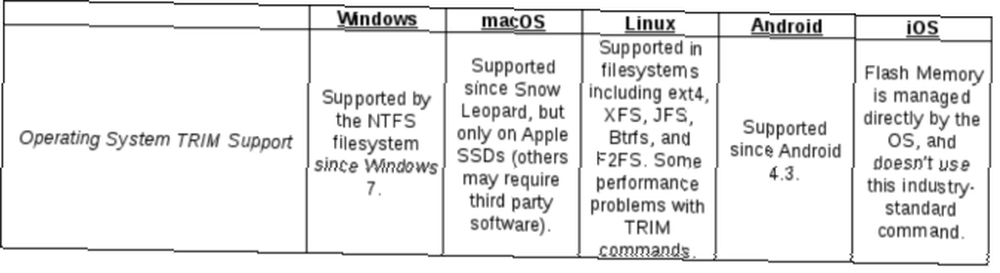
Debido a que los SSD se conectan a la máquina a través de interfaces físicas estándar, los sistemas operativos modernos los reconocen desde el primer momento. Las unidades SATA deberían aparecer exactamente como otro disco duro. Por otro lado, las unidades PCIe pueden mostrarse en función de su interfaz lógica, como es el caso en Linux. Como se muestra en la imagen a continuación, la impresión del disco de mi XPS 13 muestra claramente las particiones basadas en NVMe. (Estos se muestran como / dev / nvme con números de partición después).
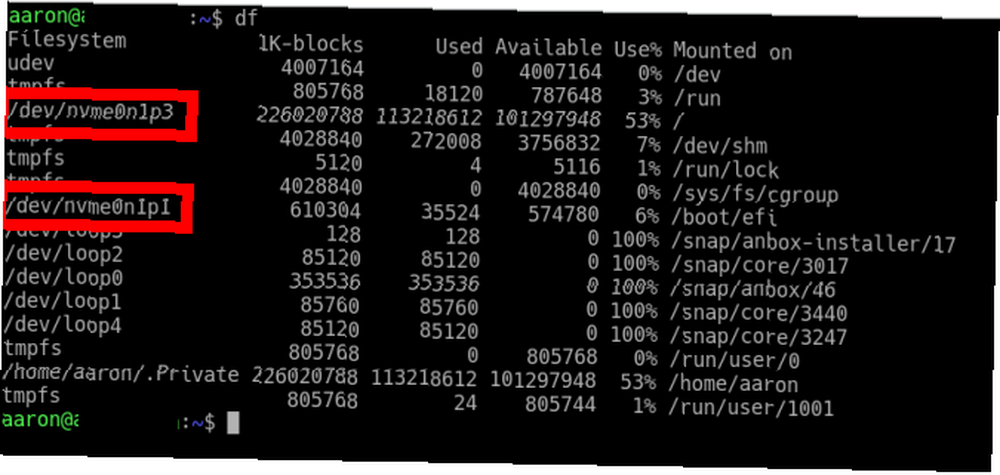
Lo más importante es si es compatible con el comando TRIM, y afortunadamente los sistemas operativos modernos lo hacen. El soporte TRIM es en realidad una función de sistema de archivos, pero el soporte del sistema de archivos depende del sistema operativo y su núcleo. Un tamaño no sirve para todos: por qué el software no es universalmente compatible Un tamaño no sirve para todos: por qué el software no es universalmente compatible El software es el mismo en cualquier sistema operativo, ¿derecho? Incorrecto. Puede verse igual y funcionar de manera similar, pero es diferente detrás de escena. . La tabla al comienzo de esta sección resume los sistemas operativos y qué sistemas de archivos compatibles con esos sistemas operativos admiten TRIM.
Las SSD son una de las mejores actualizaciones para su computadora portátil, computadora de escritorio o servidor
Esperemos que esta guía le haya dado una buena idea de los muchos beneficios de las unidades de estado sólido sobre las unidades de disco duro más antiguas. Aquí en MUO hemos llamado SSD “una de las mejores actualizaciones que puedes hacer” en varias ocasiones. En particular, algunas razones por las que es posible que desee considerarlo incluyen:
- Si tiene una máquina de escritorio antigua que muestra su antigüedad, considere agregar una SSD. La instalación del sistema operativo y los programas en esta unidad generará dividendos en un tiempo de arranque y un rendimiento del programa mucho más rápidos. Y no se preocupe, aún puede usar su HDD anterior para guardar todas sus imágenes, música y documentos..
- Lo anterior también se aplica a las computadoras portátiles más antiguas. También verá un aumento en la duración de la batería, y estará mejor protegido si deja caer su dispositivo. Solo asegúrese de poder acceder al compartimiento de unidades de su computadora portátil y de que está comprando el factor de forma y la interfaz correctos.
- Si ejecuta un servidor, ya sea en casa o para una pequeña empresa, un SSD servirá mejor a sus usuarios. En particular, las múltiples colas de comandos de las unidades basadas en PCIe pueden atender solicitudes simultáneas para compartir archivos y / o acceder a aplicaciones.
¿Qué piensas? Eres un “todo SSD, todo el tiempo” ¿Tipo de persona? ¿O ha utilizado un SSD para reemplazar un HDD que aún funciona “almacenamiento en frio” deberes? ¿Alguna historia sobre cómo una actualización de SSD cambió tu vida? Queremos saber todo al respecto en los comentarios a continuación!











